آموزش ساخت تصویر چند تکه در فتوشاپ
ساخت تصویر چند تکه در فتوشاپ
در این آموزش سعی داریم تصویری چند تکه در فتوشاپ ایجاد کنیم. با فراگیری این تکنیک می توانید تابلویی زیبا در منزل یا دکوراسیون شرکت بسازید و قبل از چاپ، تابلو را در محیط دلخواه مشاهده کنید.در ادامه از این سری از آموزش فتوشاپ با ما همراه باشید.
سند جدید با سایز مورد نظر ایجاد کنید.

کلید ctrl + k را فشار دهید تا پنل Preferences باز شود. به مسیر Guides, Grid, & Slices بروید. سپس تنظیمات زیر را برای ایجاد یک شبکه ایجاد کنید.

به مسیر view > show> grid بروید تا شبکه ایجاد شده در سند نمایش داده شود.

در پنل لایه ها بر روی New Layer کلیک کنید تا لایه جدیدی ایجاد شود.

یک مربع با ابزار Rectangular Marquee Tool رسم کنید.

کلید Alt + Delete را فشار دهید تا ناحیه انتخاب شده با رنگ مشکی پر شود.

برای خارج شدن از حالت انتخاب کلید میانبر Ctrl + D را انتخاب کنید.
مستطیل هایی را با ابزار Rectangular Marquee Tool به دلخواه رسم کنید.

برای اضافه کردن ناحیه انتخابی کلید Shift را نگه دارید.
Delete را فشار دهید تا ناحیه انتخابی حذف شود. کلید Ctrl + H را فشار دهید تا گرید غیرفعال شود.

در این جا با انتخاب گزینه Drop Shadow از layer style سایه ای در مربع ها ایجاد کنید.


تنظیمات را مشابه تصویر زیر انجام دهید.

عکس مورد نظر را در فتوشاپ باز کنید و به این صفحه انتقال دهید.
در لایه عکس کلیک راست کرده و Create Clipping Mask را انتخاب کنید.

طرح شما در مربع ها قرار می گیرد.

با ابزار MOVE می توانید تصویر را جا به جا کنید و با کلید Ctrl + T تصویر را کوچک و یا بزرگ کنید.
با استفاده از این تکنیک تصاویری مشابه تصویر زیر در عکس ها ایجاد کنید و تابلویی چند تکه در دکوراسیون منزل و یا محیط کار بسازید.




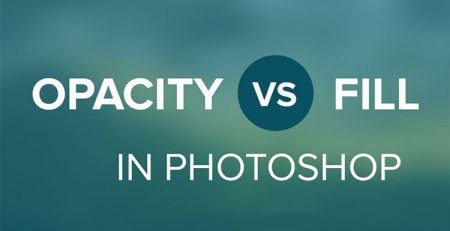

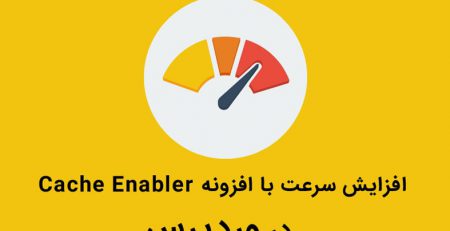



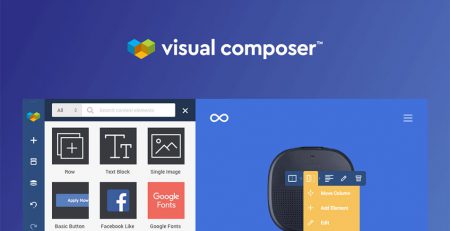


دیدگاهتان را بنویسید